กู้คืนข้อมูลทั้งหมดจากอุปกรณ์ iOS ของคุณ ข้อมูลสำรอง iTunes และ iCloud
จะดูข้อความที่ถูกลบบน Discord และกู้คืนได้อย่างไร
เนื่องจากมีผู้ใช้ Discord มากกว่าหนึ่งล้านคน คุณอาจเคยพบเจอผู้ส่งข้อความที่ไม่เหมาะสม ซึ่งทำให้คุณอยากรายงานพวกเขา อย่างไรก็ตาม การรายงานพวกเขากลายเป็นเรื่องยากเมื่อผู้ส่งลบข้อความ ทำให้คุณสูญเสียหลักฐานไป โชคดีที่โพสต์นี้มีวิธีที่มีประสิทธิภาพ 4 วิธีในการดูข้อความที่ถูกลบใน Discord DMS ซึ่งคุณสามารถใช้เป็นวิธีแก้ปัญหาในการดูข้อความที่ไม่เหมาะสมเหล่านั้นได้ เริ่มสำรวจด้านล่างเลย!
รายการคู่มือ
วิธีที่ง่ายที่สุดในการดูข้อความที่ถูกลบบน Discord [iPhone] 3 เครื่องมือออนไลน์ที่ดีที่สุดเพื่อดูข้อความที่ถูกลบบน Discord คำถามที่พบบ่อยเกี่ยวกับวิธีดูข้อความที่ถูกลบบน Discordวิธีที่ง่ายที่สุดในการดูข้อความที่ถูกลบบน Discord [iPhone]
วิธีแรกในการดูข้อความที่ถูกลบของใครบางคนบน Discord ที่โพสต์นี้สามารถแนะนำได้คือการใช้ 4Easysoft การกู้คืนข้อมูล iPhone เครื่องมือนี้ช่วยสแกนไฟล์ประเภทต่างๆ บน iPhone และแอปพลิเคชันของคุณที่สูญหายหรือถูกลบไปแล้วกว่า 20 ประเภทได้อย่างง่ายดายและมีประสิทธิภาพ โดยไฟล์ประเภทเหล่านี้ได้แก่ ไฟล์ที่จัดอยู่ในประเภทข้อความสำคัญ (รวมถึงข้อความที่ถูกลบใน Discord) ไฟล์สื่อ และแอปโซเชียล (รวมถึง Discord) นอกจากนี้ เครื่องมือนี้ยังมีฟีเจอร์ Preview ที่จัดระเบียบอย่างดี ซึ่งช่วยให้คุณดูข้อความที่ถูกลบทั้งหมดใน Discord ได้เป็นระเบียบ นอกจากนี้ เครื่องมือนี้ยังช่วยให้คุณกู้คืนข้อความเหล่านั้นได้อย่างรวดเร็วอีกด้วย

เสนอ 3 โหมดในการกู้คืนข้อความที่ถูกลบบน Discord จาก iOS, iTunes หรือ iCloud
สามารถสำรองข้อความ Discord ที่ถูกลบทั้งหมดและเรียกคืนกลับมาในอนาคตได้
กู้คืนข้อความ Discord ที่ถูกลบไปในสถานการณ์ต่างๆ เช่น ระบบขัดข้อง รีเซ็ตเป็นค่าโรงงาน เป็นต้น
รองรับ iPhone ทุกรุ่นและเวอร์ชัน รวมถึง iPhone 4S/4 ไปจนถึง iPhone 16 รุ่นล่าสุด
100% ปลอดภัย
100% ปลอดภัย
วิธีดูข้อความที่ถูกลบบน Discord และกู้คืนโดยใช้เครื่องมือการกู้คืนข้อมูล iPhone ของ 4Easysoft:
ขั้นตอนที่ 1ดาวน์โหลดและติดตั้ง 4Easysoft การกู้คืนข้อมูล iPhone เครื่องมือนี้บนคอมพิวเตอร์ Windows หรือ Mac ของคุณ จากนั้นเปิดเครื่องมือ เชื่อมต่อ iPhone ของคุณกับคอมพิวเตอร์ผ่านสาย USB เข้าสู่ iPhone ของคุณแล้วแตะปุ่ม "เชื่อถือ"

ขั้นตอนที่ 2ขั้นตอนต่อไป ให้กลับไปที่อินเทอร์เฟซของเครื่องมือ เลือกตัวเลือก "iPhone Data Recovery" และคลิกปุ่ม "Recover from iOS Device" จากนั้นคลิกปุ่ม "Start Scan" เพื่อดูข้อความที่ถูกลบทั้งหมดบน Discord

ขั้นตอนที่ 3เมื่อกระบวนการสแกนเสร็จสิ้น ข้อความ Discord ที่ถูกลบทั้งหมดจะพร้อมให้ดูได้ภายใต้หัวข้อ "แอปพลิเคชัน" คุณสามารถดับเบิลคลิกข้อความ Discord ที่ถูกลบเพื่อดูได้ หากคุณต้องการสำเนา ให้คลิกปุ่ม "กู้คืน" เพื่อบันทึกลงในคอมพิวเตอร์

ขั้นตอนที่ 4รอให้กระบวนการกู้คืนเสร็จสิ้น ซึ่งจะใช้เวลาไม่กี่นาที ขึ้นอยู่กับจำนวนข้อความที่คุณพยายามกู้คืน เมื่อเสร็จสิ้นแล้ว คุณสามารถตรวจสอบข้อความ Discord ที่กู้คืนได้บนอุปกรณ์ของคุณ เพียงเท่านี้ คุณจะเห็นข้อความ Discord ที่ถูกลบไปในอุปกรณ์เคลื่อนที่
3 เครื่องมือออนไลน์ที่ดีที่สุดเพื่อดูข้อความที่ถูกลบบน Discord
ตอนนี้คุณได้ค้นพบวิธีที่เข้าถึงได้ง่ายที่สุดในการดูข้อความที่ถูกลบใน Discord บนมือถือแล้ว นอกจากนี้ยังมีเครื่องมือออนไลน์ที่ดีที่สุด 3 ตัวที่คุณสามารถใช้ได้! นอกจากชื่อเครื่องมือออนไลน์เหล่านี้แล้ว โพสต์นี้ยังมีคำอธิบายสั้นๆ และขั้นตอนโดยละเอียดในการใช้เครื่องมือเหล่านี้เพื่อดูข้อความที่ถูกลบใน Discord ดังนั้น โดยไม่ต้องเสียเวลาอีกต่อไป มาสำรวจเครื่องมือเหล่านี้กันเลย!
1. Discord Bot (เว็บไซต์ YAGPBD)
เครื่องมือออนไลน์ตัวแรกที่จะแสดงให้คุณเห็นวิธีการดูข้อความที่ถูกลบของใครบางคนบน Discord คือ บอทดิสคอร์ดเครื่องมือออนไลน์นี้เป็นเครื่องมือบนเว็บที่ขับเคลื่อนด้วย AI ซึ่งช่วยให้ผู้ใช้สามารถดำเนินการอัตโนมัติ (เช่น การดูข้อความที่ถูกลบ) บนเซิร์ฟเวอร์ Discord นอกจากนี้ยังสามารถติดตามกิจกรรมต่างๆ เช่น การโพสต์และการลบข้อความบนเซิร์ฟเวอร์ อย่างไรก็ตาม Discord Bot สามารถสร้างข้อความที่ถูกลบล่าสุดได้เพียง 10 ข้อความเท่านั้นและเป็นเครื่องมือที่ค่อนข้างยุ่งยาก ตอนนี้จะดูข้อความที่ถูกลบบน Discord ผ่าน Discord Bot ได้อย่างไร นี่คือขั้นตอนที่คุณควรปฏิบัติตาม:
ขั้นตอนที่ 1ค้นหา "yagpdb.xyz" บนเบราว์เซอร์ของคอมพิวเตอร์ของคุณแล้วกดปุ่ม "Enter" เพื่อเข้าถึงไซต์ YAGPBD จากนั้นคลิกแท็บ "เพิ่มไปยังเซิร์ฟเวอร์" ที่ด้านบน ล็อกอินด้วยข้อมูลประจำตัวที่จำเป็น เลือกเซิร์ฟเวอร์ที่มีข้อความที่ถูกลบ และคลิกปุ่ม "ดำเนินการต่อ"
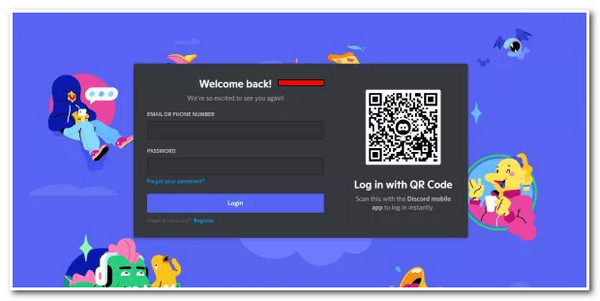
ขั้นตอนที่ 2ขั้นตอนต่อไป ให้คลิกปุ่ม "Authorize" จากนั้นอินเทอร์เฟซจะเปลี่ยนเป็นสีดำ แสดงว่าคุณกำลังอยู่ในหน้าจอของบอต จากนั้น พิมพ์คำสั่ง "-ud -a' หรือ '-undelete -a" ในช่องข้อความ แล้วกดปุ่ม "Enter"
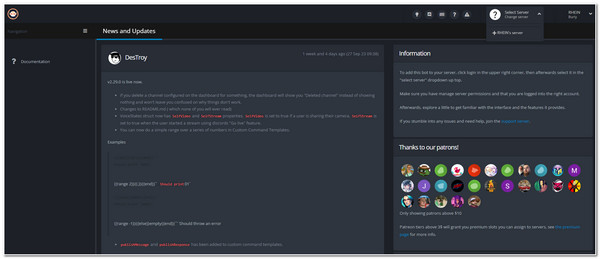
ขั้นตอนที่ 3หลังจากรันคำสั่งแล้ว บอทจะสร้างข้อความ Discord ที่เพิ่งถูกลบไป 10 ข้อความโดยอัตโนมัติและแสดงบนอินเทอร์เฟซของเว็บไซต์ โปรดทราบว่าเครื่องมือจะรวมข้อความ Discord ที่คุณเพิ่งถูกลบไปไว้ด้วย
2. ไดโนบอท
เครื่องมือออนไลน์อีกตัวหนึ่งที่สามารถแสดงให้คุณเห็นวิธีการดูข้อความที่ถูกลบของใครบางคนบน Discord ได้คือ ไดโนบอทเครื่องมือออนไลน์นี้หรือบ็อต Discord ช่วยให้ผู้ใช้ปรับแต่งเซิร์ฟเวอร์ Discord ของตนเองได้ผ่านแดชบอร์ดที่ใช้งานง่าย เช่นเดียวกับเว็บไซต์ YAGPBD Dyno ยังช่วยให้คุณเห็นผู้ส่งที่ลบข้อความของตนบน Discord อีกด้วย อย่างไรก็ตาม บ็อตนี้มีความซับซ้อนเมื่อเทียบกับบ็อตตัวอื่น แต่คุณจะไม่พบกับความซับซ้อน เนื่องจากคุณจะเน้นที่วิธีที่เครื่องมือนี้ช่วยให้คุณเห็นข้อความที่ถูกลบบน Discord ได้ วิธีดำเนินการมีดังนี้:
ขั้นตอนที่ 1ค้นหาและเข้าถึงเว็บไซต์อย่างเป็นทางการของ Dyno Bot บนเบราว์เซอร์ของคุณ จากนั้นคลิกปุ่ม "เข้าสู่ระบบด้วย Discord" และป้อนข้อมูลประจำตัวที่ถูกต้องของคุณ หลังจากนั้น รอให้เว็บไซต์นำคุณไปที่หน้า "จัดการเซิร์ฟเวอร์"
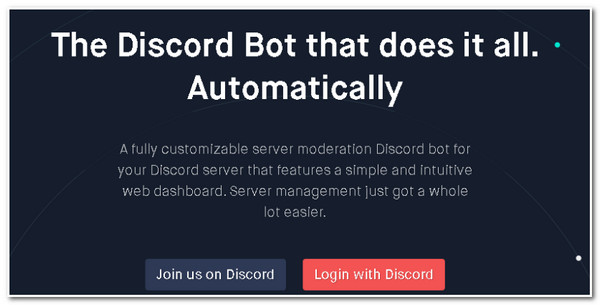
ขั้นตอนที่ 2ขั้นตอนต่อไป เลือก "เซิร์ฟเวอร์" ที่มีข้อความ Discord ที่ถูกลบไปอยู่ จากนั้น กรอก Captcha ให้ครบถ้วนและรอจนกว่าบอทจะถูกเพิ่มเข้าไปในเซิร์ฟเวอร์ของคุณโดยอัตโนมัติ จากนั้น ไปที่ส่วนด้านซ้ายของอินเทอร์เฟซและเลือกตัวเลือก "โมดูล"
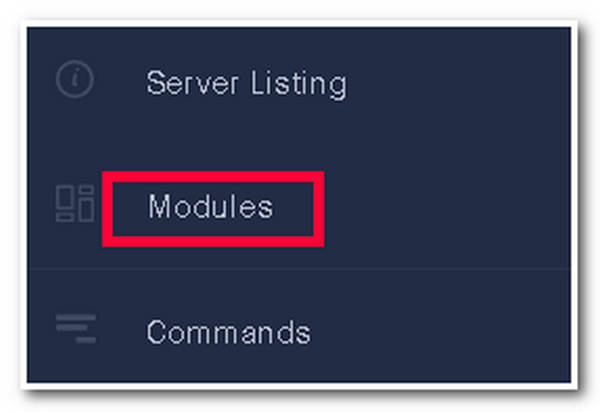
ขั้นตอนที่ 3หลังจากนั้น ให้เปิดใช้งานตัวเลือก "Action Log" โดยคลิกปุ่ม "Switch" และเข้าถึงตัวเลือก "Settings" จากนั้นเลือก "Channel" ที่คุณต้องการให้บอตแจ้งเตือน และทำเครื่องหมายถูกที่ช่อง "MESSAGE DELETED" ใต้ส่วน "Events" เพียงเท่านี้ก็เรียบร้อย!
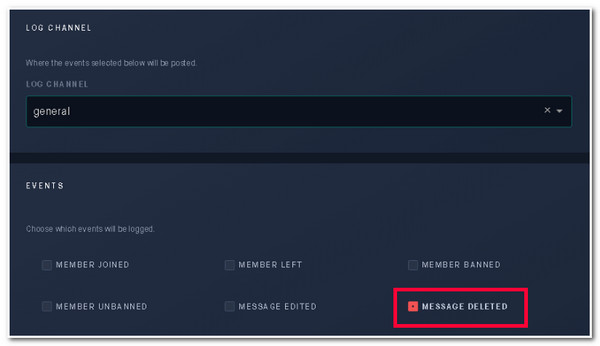
3. บอทบันทึกข้อมูล
เครื่องมือออนไลน์สุดท้ายที่สามารถแสดงวิธีการดูข้อความที่ถูกลบบน Discord ได้คือ หุ่นยนต์บันทึกข้อมูลเครื่องมือออนไลน์นี้ยังช่วยให้ผู้ใช้สามารถติดตามกิจกรรมต่างๆ บนเซิร์ฟเวอร์ได้ หนึ่งในนั้นก็คือความสามารถในการดูว่าใครเป็นคนลบข้อความ อย่างไรก็ตาม เมื่อเทียบกับเครื่องมือด้านบนแล้ว เครื่องมือนี้รองรับอินเทอร์เฟซที่ดูน่าสงสัยด้วยเครื่องหมายทับ (/) แต่ก็ยังช่วยให้คุณเห็นข้อความที่ถูกลบบน Discord ได้ แล้วคุณจะดูข้อความที่ถูกลบของใครบางคนบน Discord ได้อย่างไร นี่คือขั้นตอนที่คุณต้องปฏิบัติตาม:
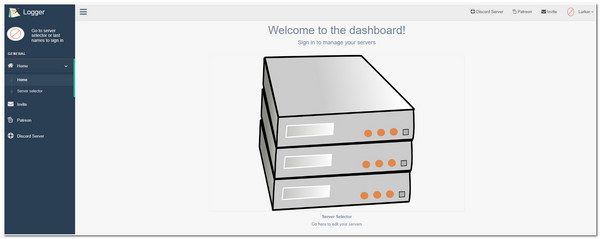
ขั้นตอนที่ 1เปิดเบราว์เซอร์บนคอมพิวเตอร์ของคุณ ค้นหาและเข้าถึงเว็บไซต์อย่างเป็นทางการของบอท "Logger" จากนั้นคลิกปุ่ม "เชิญ" ที่มุมขวาบนของอินเทอร์เฟซของเครื่องมือ จากนั้นทำตามคำแนะนำเพื่อเพิ่มบอทไปยังเซิร์ฟเวอร์
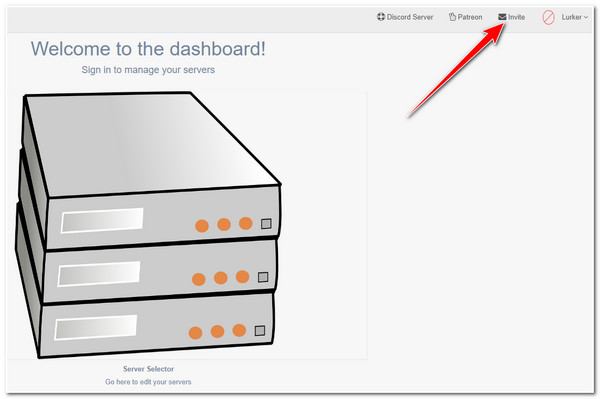
ขั้นตอนที่ 2ขั้นตอนต่อไป ให้เข้าสู่ระบบด้วยข้อมูลประจำตัวของคุณ และคลิกปุ่ม "ตัวเลือกเซิร์ฟเวอร์" ที่มุมซ้าย จากนั้นเลือกเซิร์ฟเวอร์ที่คุณต้องการเพิ่มในบ็อตของคุณ ไปที่ส่วน "ช่อง" และตั้งค่า "ทั่วไป" สำหรับตัวเลือก "messageDelete" และ "messageDeleteBulk"
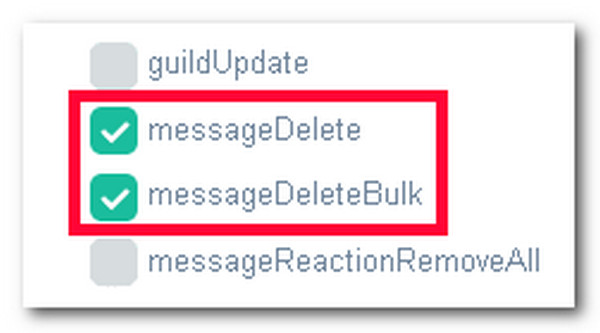
ขั้นตอนที่ 3จากนั้นคลิกปุ่ม "บันทึก" เพื่อบันทึกการตั้งค่าที่คุณทำ จากนั้นทำเครื่องหมายถูกที่ตัวเลือก "messageDelete" และ "messageDeleteBulk" ภายใต้ส่วน "Modules" เมื่อทำเสร็จแล้ว คลิกปุ่ม "บันทึก" เพื่อบันทึกและดูข้อความที่ถูกลบทั้งหมดบน Discord
คำถามที่พบบ่อยเกี่ยวกับวิธีดูข้อความที่ถูกลบบน Discord
-
มีวิธีใดที่ฉันจะดูข้อความที่ถูกลบบน Discord โดยไม่ต้องใช้เครื่องมือของบุคคลที่สามหรือออนไลน์ได้หรือไม่
น่าเสียดายที่คุณไม่สามารถเข้าถึงหรือดูข้อความที่ถูกลบได้โดยไม่ต้องใช้เครื่องมือหรือบริการออนไลน์ใดๆ Discord จะลบข้อความทั้งหมดที่ผู้ส่งกำหนดให้ลบอย่างถาวร คุณไม่สามารถเข้าถึงข้อความเหล่านั้นได้โดยไม่ต้องใช้บริการใดๆ
-
ฉันสามารถใช้เว็บไซต์ Discord Bot YAGPBD ได้ฟรีหรือไม่?
ใช่! คุณสามารถใช้ Discord Bot YAGPBD Website ได้ฟรี! และแม้ว่าจะฟรี แต่คุณจะได้รับการอัปเดตใหม่ๆ อย่างต่อเนื่องโดยใช้บอทนี้ ซึ่งมาพร้อมกับฟีเจอร์และการปรับปรุงใหม่ๆ
-
ฉันได้รับอนุญาตให้ดูข้อความ Discord ที่ถูกลบไปแล้วหรือเปล่า?
ขออภัย คุณไม่ได้รับอนุญาตให้ดูข้อความที่ถูกลบทิ้งใน Discord และการใช้บริการเฉพาะเพื่อดูข้อความดังกล่าวถือเป็นการละเมิดข้อกำหนดในการให้บริการหรือ TOS ของ Discord
บทสรุป
เท่านี้ก็เรียบร้อย! นี่คือ 4 วิธีที่มีประสิทธิภาพในการดูข้อความที่ถูกลบใน Discord ซึ่งคุณสามารถใช้เพื่อดูข้อความที่ถูกลบเหล่านั้นได้ ด้วยวิธีนี้ คุณจะสามารถเข้าถึงข้อความที่ไม่เหมาะสมซึ่งผู้ส่งลบออกไปได้แล้ว นอกจากนี้ คุณยังสามารถใช้วิธีการเหล่านี้เพื่อส่งคืนข้อความที่ถูกลบโดยไม่ได้ตั้งใจที่คุณส่งไปบน Discord ได้อีกด้วย หากคุณต้องการวิธีที่ง่ายกว่าในการดูและกู้คืนข้อความที่ถูกลบใน Discord อย่างถูกต้อง คุณสามารถใช้ 4Easysoft การกู้คืนข้อมูล iPhone เครื่องมือ! เยี่ยมชมเว็บไซต์อย่างเป็นทางการของเครื่องมือนี้เพื่อค้นพบเพิ่มเติม!
100% ปลอดภัย
100% ปลอดภัย



